Kuinka muuntaa BMP PNG- ja JPGU-muotoon online- ja offline-muuntimien avulla
Bittikartta- tai BMP-muoto ei ole optimaalinen värillisille kuville, joissa on sekoituksia tai liukuvärejä. Et näe siinä niin paljon kuvia näinä päivinä. Teknisesti ottaen BMP on vanhentunut muoto, jossa ei ole lähes mitään pakkausta. Siksi, jos haluat avata BMP-kuvia ilman rajoituksia, sinun on muutettava BMP yleisesti käytetyiksi kuviksi. Voit muuntaa useiden kuvamuotojen välillä monin eri tavoin. Tässä viestissä hahmotellaan yksinkertaisimmat ja yksinkertaisimmat lähestymistavat. Joten jos haluat tietää kuinka muuntaa BMP JPG- tai PNG-muotoon kuvamuodossa, lue tämä viesti. Esittelemme poikkeuksellisia kuvanmuuntimia, jotka voivat auttaa sinua.
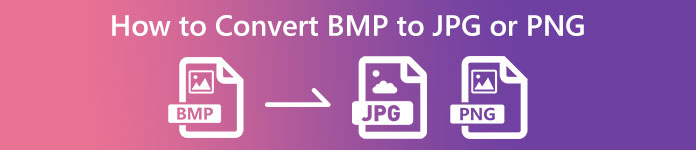
Osa 1. BMP vs. JPG vs. PNG
| Tiedosto muoto | BMP | JPG | PNG |
| Tiedostonimen laajennus | .bmp | .jpg | .png |
| Kehittäjä | Microsoft | Yhteinen valokuvausasiantuntijaryhmä | PNG-kehitysryhmä |
| Kuvaus | A BMP tiedosto on lyhenne sanoista bitmap ja se lausutaan bump. Microsoft loi BMP-tiedostomuodon Windows-käyttöjärjestelmälleen. Sen tarkoituksena on säilyttää digitaalisten kuvien resoluutio eri näytöillä ja laitteissa. Sekä värillisiä että mustavalkoisia kaksiulotteisia valokuvia voidaan tallentaa. BMP-tiedostot eivät ole enää yhteensopivia vain Windows-pohjaisten laitteiden kanssa nykyaikana. Ne ovat nyt yhteensopivia useiden Mac- ja Android-laitteiden kanssa. | The JPG kuvatiedostomuoto on tehokkain kuvan pakkaamiseen. Käyttäjät käyttävät laajalti JPG-tiedostoja. Sitä kutsutaan myös JPEG- tai JPG-tiedostoiksi. Joint Experts Group on JPEG:n koko nimi. Lisäksi suurimmalla osalla bittikarttakuvista on.jpg-tiedostotunniste. Ensisijainen tavoite on tehdä tiedostoista pienempiä. Koska JPG on häviöllinen muoto, liiallinen pakkaus vaikuttaa kuvien laatuun. | Kannettava verkkografiikka, a PNG rasteriperheen laajennus, joka suorittaa häviötöntä pakkausta. Se kehitettiin korvaamaan GIF, Graphics Interchange Format, eikä sitä ole patentoitu. Ne voivat perustua palettiin ja tyypillisesti harmaasävykuviin, jotka tarjoavat läpinäkyvyyttä. PNG on häviötön pakkaus. Se tarkoittaa, että se säilyttää tiedot, yksityiskohdat ja laadun. |
Osa 2. Online-menetelmät BMP:n muuntamiseksi JPG/PNG-muotoon
Muunna BMP JPG/PNG:ksi käyttämällä FVC Free Image Converter -ohjelmaa
Voit muuntaa BMP:n JPG:ksi ilmaiseksi verkossa FVC ilmainen kuvanmuunnin. Tällä online-työkalulla on yksinkertaisin tapa muuntaa BMP PNG- tai JPG-muotoon. Intuitiivisen käyttöliittymän ansiosta edistyneet ja ei-ammattilaiset käyttäjät voivat käyttää tätä muunninta. Voit muuntaa kuvat vain kolmessa vaiheessa. Lisäksi voit ladata mitä tahansa kuvia eri tiedostomuodoissa. Se tukee syöttömuotoja, kuten PNG, JPG, BMP, GIF, TIFF ja paljon muuta. Lisäksi FVC-kuvatiedoston muuntaja tukee erämuunnosprosessia. Sen avulla voit muuntaa useita kuvia kerralla. Tämä on paljon tehokkaampi ja käytännöllisempi kuin muut markkinoilla olevat kuvanmuuntimet. Se on kätevä kaikille käyttäjille, koska voit muuntaa 40 kuvatiedostoa samanaikaisesti.
FVC Free Image Converter takaa korkealaatuisen kuvan. Muuntamisen jälkeen kuva näyttää edelleen samalta kuin alkuperäinen. Lisäksi et näe häiritseviä mainoksia näytölläsi, vaikka se olisi online-kuvamuunnin. Tällä tavalla voit keskittyä enemmän kuviesi muuntamiseen. Tämä muunnin on saatavilla lähes kaikissa selaimissa. Se sisältää Chromen, Safarin, Edgen, Firefoxin ja paljon muuta. Voit muuntaa BMP:n JPG- ja PNG-muotoon noudattamalla alla olevia yksinkertaisia ohjeita.
Vaihe 1: Siirry selaimiisi ja käy FVC Free Image Converter -sivustolla. Katso Muuntaa vaihtoehto ja valitse haluamasi muoto. Voit napsauttaa JPG- tai PNG-tiedostoa.
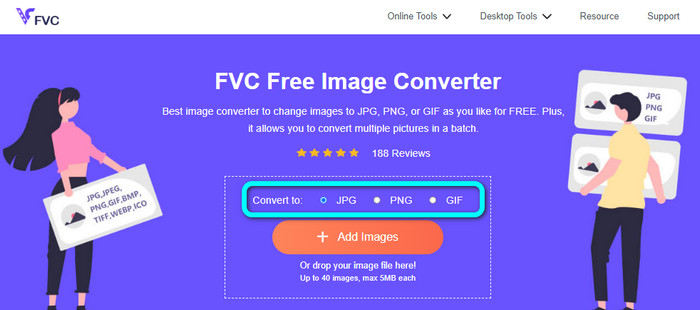
Vaihe 2: Lisää BMP-kuva napsauttamalla Lisää kuvia -painiketta. Tietokoneesi tiedosto tulee näkyviin näytölle. Valitse MBP-kuvatiedosto, jonka haluat muuntaa.
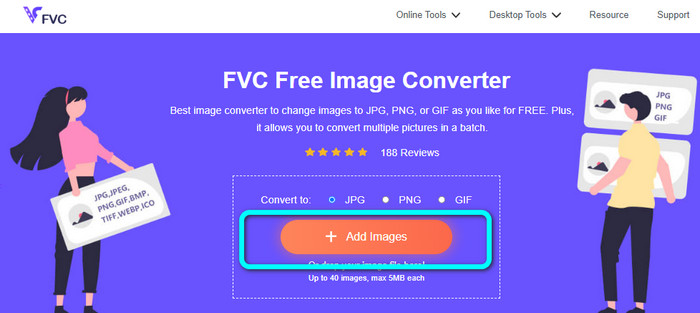
Vaihe 3: Lähetyksen jälkeen se muuntaa kuvan automaattisesti. Napsauta siis viimeistä vaihetta varten ladata -painiketta tallentaaksesi kuvan työpöydällesi.
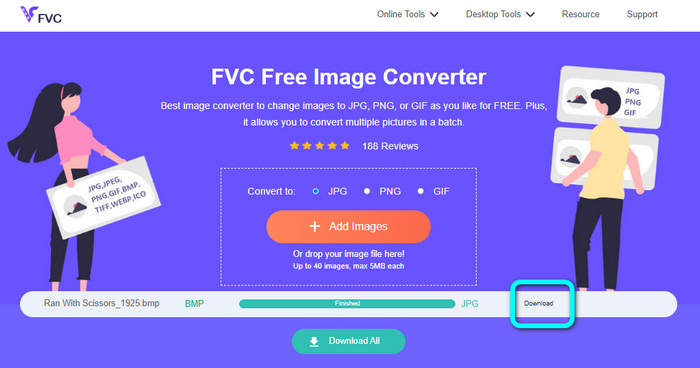
Muunna BMP JPG/PNG:ksi Convertion avulla
Convertio on toinen online-työkalu BMP:n muuntamiseen JPG tai PNG. Se on tiedostomuunnin, jonka avulla voit muuntaa erilaisia muotoja. Se sisältää BMP, JPG, PNG, GIF, SVG ja paljon muuta. Tämän työkalun avulla lukuisten kuvien muuntaminen on helppoa. Se tarjoaa myös erämuunnosprosessin. Tällä tavalla voit muuntaa BMP:n JPG:ksi erässä säästääksesi enemmän aikaa. Lisäksi Convertio takaa yksityisyytesi. Kuvien muuntamisen jälkeen tietosi poistetaan automaattisesti 24 tunnin kuluttua. Voit myös käyttää tätä muuntajaa eri selaimilla. Voit käyttää sitä Googlessa, Mozillassa, Edgessä jne.
Convertiolla on kuitenkin haittoja. Voit ladata enintään 100 megatavun kuvan. Jos haluat ladata rajattoman tiedostokoon, osta tilaus. Tarvitset myös Internet-yhteyden tämän muuntimen käyttämiseen.
Vaihe 1: Vieraile Convertio verkkosivusto. Klikkaa Valitse Tiedostot -painiketta lisätäksesi BMP-kuvatiedoston.
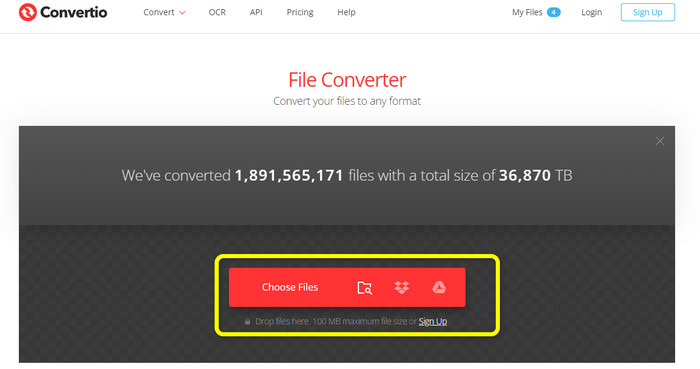
Vaihe 2: Valitse JPG- tai PNG-tiedostomuoto muotovaihtoehdoista. Jos haluat lisätä kuvia, napsauta Lisää lisää tiedostoja -painiketta.
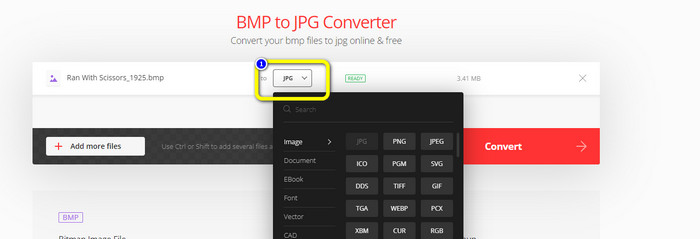
Vaihe 3: Kun olet valinnut haluamasi tiedostomuodon, napsauta Muuntaa -painiketta. Odota muunnosprosessia ja lataa kuvat tietokoneellesi.
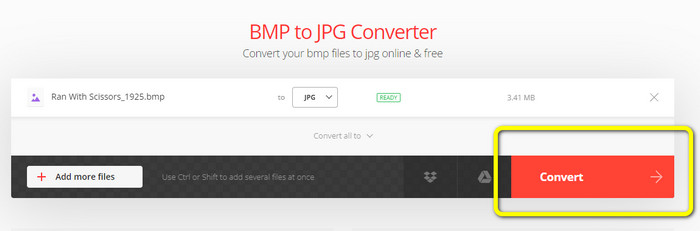
Osa 3. Offline-menetelmät BMP:n muuntamiseksi JPG/PNG-muotoon
Voit myös käyttää Video Converter Ultimate muuntaa BMP JPG:ksi. Tällä offline-muuntimella on ymmärrettävä muunnosmenetelmä. Siinä on myös intuitiivinen käyttöliittymä, joten se sopii kaikille käyttäjille, erityisesti aloittelijoille. Video Converter Ultimate tarjoaa erämuunnosprosessin. Se tarkoittaa, että voit muuntaa useita kuvia samanaikaisesti. Se tarjoaa myös nopean muunnosprosessin. Tämän ominaisuuden avulla voit muuntaa useita tiedostoja välittömästi. Lisäksi se tukee erilaisia kuvaformaatteja. Se sisältää JPG, BMP, PNG, GIF, TIFF ja paljon muuta. Muuntamisen lisäksi voit myös muuttaa valokuvasi laatua tulostusasetuksista. Tällä tavalla voit muokata kuvanlaatua mieltymystesi mukaan. Tämän lisäksi voit käyttää tätä ladattavaa muuntajaa sekä Mac- että Windows-tietokoneissa. Noudata alla olevia ohjeita muuntaaksesi BMP-tiedostosi JPG- tai PNG-muotoon.
Vaihe 1: Lataa Video Converter Ultimate Macissa tai Windowsissa. Käynnistä ohjelma asennuksen jälkeen. Toimitimme sinulle myös muuntimen napsauttamalla ladata -painiketta alla.
Ilmainen latausWindows 7 tai uudempiSuojattu lataus
Ilmainen latausMacOS 10.7 tai uudempiSuojattu lataus
Vaihe 2: Siirry kohtaan Työkalupakki paneeli ja valitse Image Converter työkalu. Toinen käyttöliittymä tulee näkyviin.
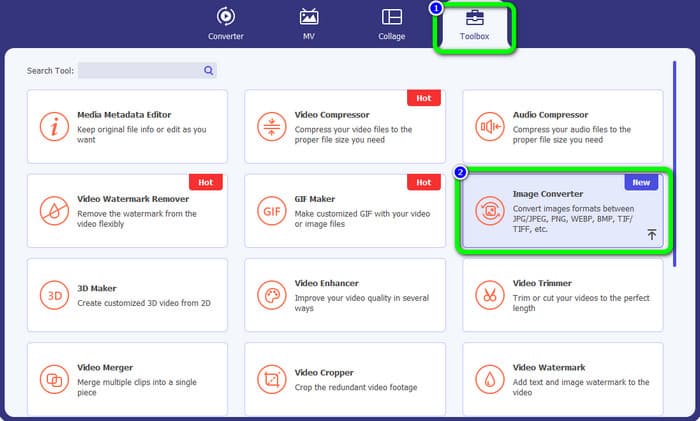
Vaihe 3: Klikkaa Plus symboli. Valitse sitten BMP-valokuva, jonka haluat muuntaa tiedostokansiostasi.
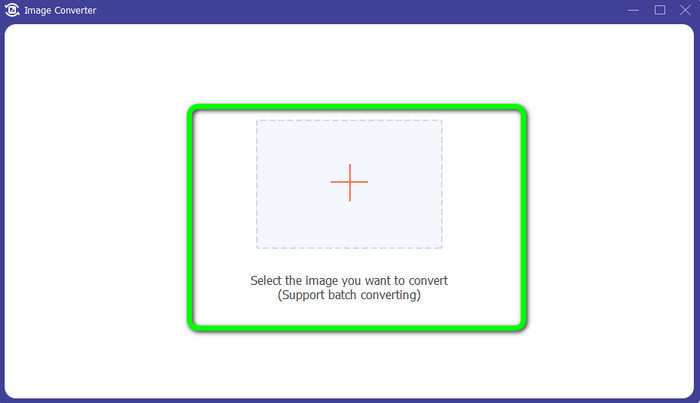
Vaihe 4: Klikkaa Lisää lähdetiedosto -painiketta lisätäksesi lisää tiedostoja. Siirry sitten muotovaihtoehtoon ja valitse haluamasi tulostusmuoto. Voit valita PNG ja JPG-muodoissa.
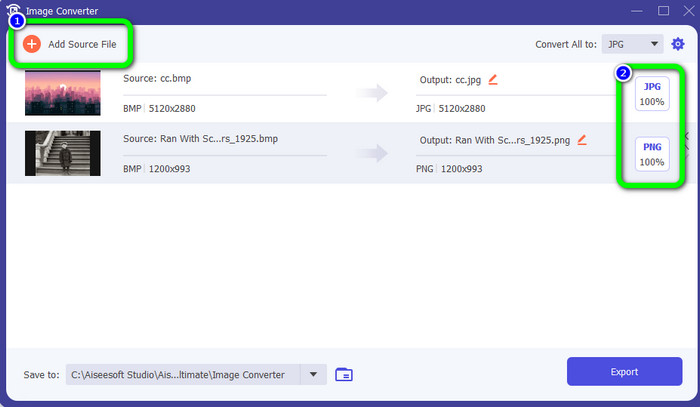
Vaihe 5: Napsauta viimeistä vaihetta varten Viedä -painiketta. Odota muunnosprosessia. Avaa sitten muunnetut kuvat kansiostasi.
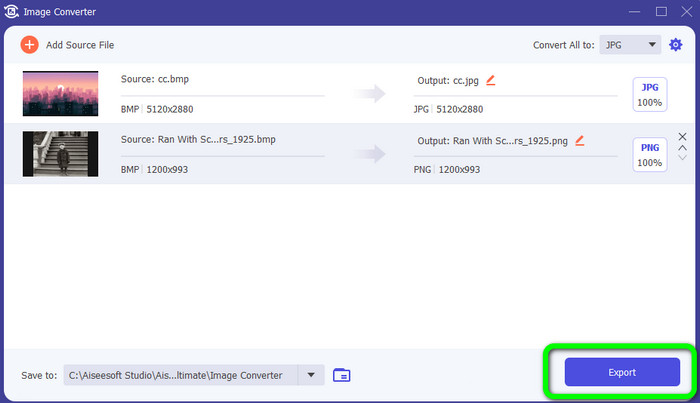
Osa 4. Usein kysyttyä BMP:n muuntamisesta JPG/PNG:ksi
1. Kuinka erä muuntaa BMP PNG?
Jos haluat tehdä erämuunnosprosessin, käytä FVC ilmainen kuvanmuunnin. Ensin on valittava PNG-muoto Muuntaa vaihtoehto. Napsauta sen jälkeen yksinkertaisesti Lisää kuvia -painiketta. Voit lisätä useita kuvatiedostoja. Sen avulla voit ladata jopa 40 kuvaa kerralla. Sitten latausprosessin jälkeen työkalu muuntaa kuvatiedostosi automaattisesti. Lopeta sitten prosessi napsauttamalla Lataa kaikki -painiketta tallentaaksesi ne työpöydällesi.
2. Voidaanko BMP-tiedosto animoida?
Valitettavasti ei. Animaatio ei usein ole yhteensopiva BMP-tiedostojen kanssa. Flashin käyttämisen sijaan harkitse GIF-tiedostomuodon käyttöä. Se voi tehdä lyhyitä, yksinkertaisia animaatioita, jotka voidaan jakaa ja tallentaa.
3. Kumpi on suurempi, BMP-tiedosto vai JPEG-tiedosto?
BMP on suurempi vertailukelpoisten kuvien perusteella. Mutta BMP voi olla vain 4 Gt kokorajoitusten vuoksi. JPEG-tiedoston kokoa ei ole rajoitettu. Esimerkiksi tietyt satelliittikuvat ovat saatavilla JPEG-muodossa.
Johtopäätös
Koska BMP-tiedostolla on suurempi tiedostokoko, ne on muutettava muihin muotoihin, kuten JPG ja PNG. Olet kiitollinen, koska tämä artikkeli tarjosi erinomaisia menetelmiä muuntaa BMP JPG:ksi ja PNG:ksi muotoja. Mutta jos haluat helpon ja ilmaisen tavan muuntaa kuvia, käytä FVC ilmainen kuvanmuunnin.



 Video Converter Ultimate
Video Converter Ultimate Näytön tallennin
Näytön tallennin



